Investigaciones recientes han demostrado que, al menos una vez, todo el mundo pierde datos de su PC. Las causas pueden ser diferentes: eliminación o formateo accidental, ataque de virus o ransomware que toma como rehenes archivos, error de software o más. Si no haces el Copia de seguridad de PC regularmente, estos archivos pueden perderse para siempre.
Las copias de seguridad no tienen por qué ser complejas y deben ser lo más rápidas posible. Hay tantas formas de copia de seguridad de su PC, pero ¿cuál es la mejor opción para ti? ¿Y cuáles son los archivos de los que realmente necesita "hacer una copia de seguridad"?
Comencemos por comprender qué archivos se van a guardar. Seguro que necesita ejecutar el copia de seguridad de archivos personales porque siempre es posible reinstalar el sistema operativo y volver a descargar los programas, pero tus datos personales son insustituibles. Todos los documentos personales, fotos, archivos de video y cualquier otro dato en su computadora deben ser respaldados de manera regular.
También se puede realizar una copia de seguridad del sistema operativo, los programas (aplicaciones) y otras configuraciones. Si usted es el tipo de persona a la que le gusta jugar con los archivos del sistema, modificar el registro y actualizar el hardware con regularidad, tener una copia de seguridad completa del sistema podría ahorrarle tiempo cuando las cosas van mal.
Metodo 1: Aomei Backupper
Método 2: copia de seguridad en disco externo
Metodo 3: PC de copia de seguridad de tarifas en línea
Método 4: Copia de seguridad de la PC a la nube
Las mejores formas de hacer una copia de seguridad de su PC
Como se mencionó, hay varias formas de hacer una copia de seguridad de sus datos: puede usar un disco duro externo para hacer una copia de seguridad o un servidor remoto a través de Internet. Aquí vemos las fortalezas y debilidades de cada uno.
 Metodo 1. AOMEI BACKUPPER
Metodo 1. AOMEI BACKUPPER
Aomei Backupper es el nombre del software de copia de seguridad más famoso para PC con Windows. Con este programa poderoso pero simple, puede realizar cualquier tipo de copia de seguridad: copia de seguridad de ciertos archivos / carpetas, copia de seguridad de todo el disco, copia de seguridad del sistema operativo Windows, copia de seguridad de una sola partición, etc. así es como copia de seguridad de su PC con copia de seguridad de Aomei.
Primero descargue e instale Aomei Backupper en su PC.

Inicie el programa y acceda a la pestaña BACKUP (A la izquierda). Se abrirá la siguiente pantalla donde podrá elegir el tipo de copia de seguridad a realizar.

Suponga que desea hacer una copia de seguridad del disco. Haga clic en "Disco de respaldo”Y en la siguiente pantalla tendrás que dar un nombre (indicativo) a la copia de seguridad y elegir el disco de origen (a respaldar).

También establece un disco de destino donde el copia de seguridad. Puede configurar un disco duro externo, una memoria USB o un CD / DVD como destino. Finalmente haga clic en "Iniciar copia de seguridad”Para iniciar la copia de seguridad del disco. Del mismo modo, puede hacer una copia de seguridad de su sistema Windows, hacer una copia de seguridad de ciertas carpetas o hacer una copia de seguridad de una partición.
¡Eso es todo! Antes de realizar una copia de seguridad de su PC, también puede hacer clic en "opcionesY en la ventana que se abre puedes activar la “compresión” (para tener un archivo de respaldo comprimido y menos pesado), activar la división del respaldo (en varios archivos) y más.

Si lo desea también puede activar la copia de seguridad automática del PC haciendo clic en "Programar" y configurando el tiempo (diario, semanal, mensual, etc ...).
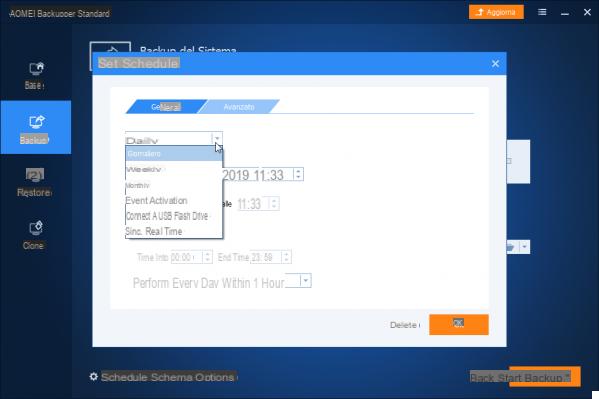
Una vez que se ha realizado una copia de seguridad de la PC, esta copia de seguridad se puede restaurar en la computadora en cualquier momento a través de Aomei Backupper. Simplemente abra el software y desde la sección REINICIAR elija la copia de seguridad para restaurar y siga el asistente. Puedes hacer lo mismo desde el "Base”Del programa después de seleccionar la copia de seguridad para restaurar

Desde la pestaña “Básico” de Aomei Backupper también puede activar la copia de seguridad incremental o diferencial en una copia de seguridad ya creada para tenerla siempre actualizada y sincronizada con su PC.
Puedes leer el GUÍA COMPLETA del programa en el siguiente enlace: cómo hacer una copia de seguridad / restaurar la computadora con Aomei Backupper
Método 2. Copia de seguridad en una unidad externa
Si tiene un disco duro USB (dispositivo USB o disco duro externo), es posible que desee realizar una copia de seguridad en ese disco aprovechando las funciones de copia de seguridad integradas de su computadora.
In Windows 10 y Windows 8 puedes usar la función COPIA DE SEGURIDAD CON HISTORIAL DE ARCHIVOS para hacer una copia de seguridad de sus archivos en otra unidad y restaurarlos si los originales se pierden, se dañan o se eliminan.

In Windows 7 en su lugar puedes usar la función Respaldo de Windows.
Su Mac en cambio hay máquina del tiempo (en este sentido, lea cómo hacer una copia de seguridad de su Mac con TimeMachine).
En todos estos casos, simplemente conecte la unidad a su computadora y use la herramienta de copia de seguridad, o déjela conectada para hacer la copia de seguridad automáticamente.
Pro: la copia de seguridad es barata y rápida.
Versus: Si lo roban o su disco externo falla, puede perder su copia de seguridad.
NB: Para realizar copias de seguridad en discos externos, también puede utilizar software de terceros y no necesariamente la herramienta presente en Windows. En este sentido, te recomendamos que eches un vistazo a cuáles son los mejores programas de copia de seguridad para PC.
Metodo 3. Copia de seguridad en línea
También es posible hacer una copia de seguridad de su PC a través de Internet a través de servicios como CrashPlan. CrashPlan es un conocido servicio de copia de seguridad en línea, pero hay muchos otros, como BackBlaze, Carbonite, Y Casa de mozy.
Por una pequeña tarifa mensual (alrededor de $ 5 por mes), estos servicios se ejecutan en segundo plano en su PC o Mac y ejecutan automáticamente los datos. En caso de pérdida o eliminación de datos, puede restaurarlos. CrashPlan también puede realizar una copia de seguridad en otra computadora, como la computadora de un amigo o en otra computadora de su propiedad.
Pro: Online Backup lo protege de cualquier tipo de falla / pérdida de datos, robo, desastre natural y todo lo demás.
contra: Estos servicios tienen un costo y la copia de seguridad inicial puede llevar mucho más tiempo que hacer un disco externo.
Método 4. Copia de seguridad en la nube
En lugar de simplemente almacenar archivos en el disco duro de su computadora, puede almacenarlos en un servicio CLOUD como Dropbox, Google Drive, Microsoft Microsoft Onedrive, u otros similares. Una vez que los archivos se hayan cargado a estos servicios, será posible sincronizarlos automáticamente con su cuenta en línea y luego con sus PC.
Pro: Este método es fácil, rápido y, en muchos casos, gratuito.
contra: La mayoría de los servicios en la nube solo ofrecen un par de gigabytes de espacio libre, por lo que esto solo funciona si tiene una pequeña cantidad de archivos de los que desea hacer una copia de seguridad.

Conclusiones
I copia de seguridad en el sitio (es decir, hechos en discos externos que guardamos en casa) son más rápidos y fáciles y deberían ser la primera línea de defensa contra la pérdida de datos. Si pierde algún archivo, puede restaurarlo rápidamente desde una unidad externa. Pero no debe confiar únicamente en las copias de seguridad locales. Si te roban o el disco duro (o peor aún, la casa) deja de funcionar, todos los datos se pierden.
I copia de seguridad fuera del sitio son copias de seguridad guardadas en discos duros que luego guardamos almacenadas, por ejemplo, en la oficina, en la casa de un amigo o en la bóveda de un banco. Ciertamente es más inconveniente, pero técnicamente se trata de una copia de seguridad externa que garantiza más seguridad.
I Copia de seguridad en línea, p.ej. Crashplan, o los realizados en servicios en la nube como Dropbox, Google Drive o Microsoft OneDrive, tienen la ventaja de ser más intuitivos de hacer y muy cómodos porque no tenemos que tener otros dispositivos en nuestras manos. Las desventajas son los costos de administración (para algunos) y el hecho de que los datos en línea pueden no siempre ser 100% seguros (ver escándalos que ocurrieron con algunos servicios en la nube).
Haga una copia de seguridad de su PC: ¿Cuál es la mejor manera? -


























